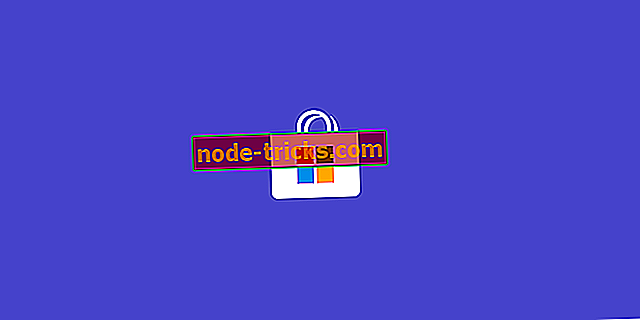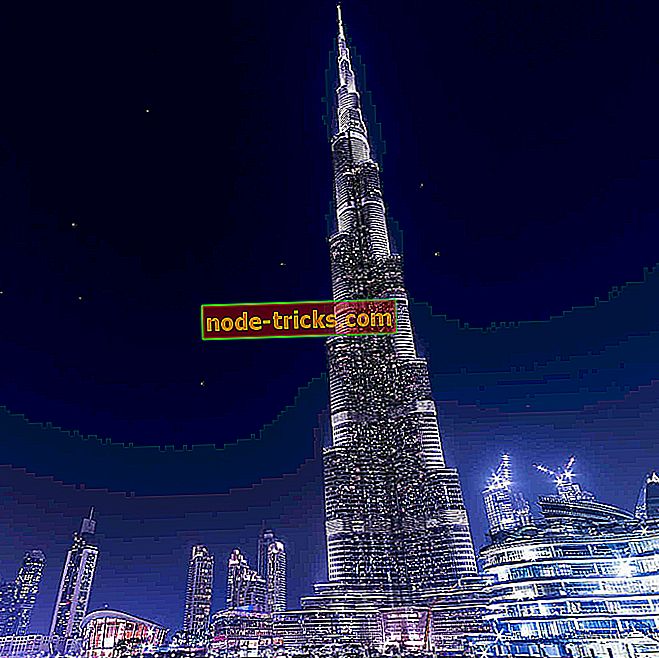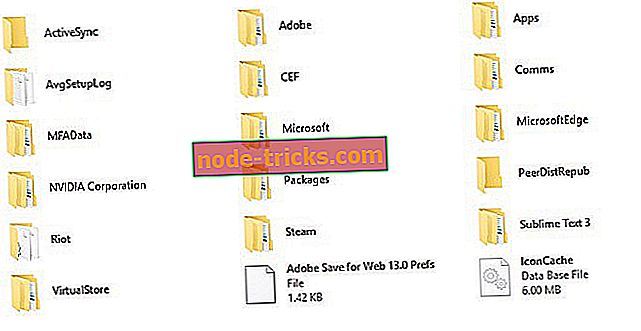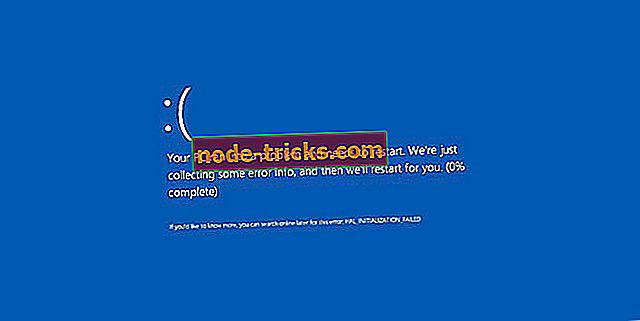FIX: Windows 10 mener harddisken er flyttbar
Noen Windows 10-brukere har rapportert bekymringer over systemet og tenker at harddiskene eller SSDene er flyttbare . Hvis du opplever det samme, vil denne artikkelen hjelpe deg med å løse problemet.
Når Windows 10 mener at harddisken er flyttbar, kan den også vise din eksterne USB-minnepinne i Disk Drive-delen. Men hva skjer der?
Denne oppførselen er kjent for å finnes i systemer hvor den installerte SATA AHCI-driveren er i konflikt med datamaskinens hovedkort og / eller BIOS. Som standard installerer Windows en generisk SATA AHCI-driver når du installerer operativsystemet, slik at den gir grunnleggende funksjonalitet på tvers av ulike produkter.
I dette tilfellet er det best å installere de nyeste driverne, for eksempel SATA-relaterte drivere. For Intel-systemer vil dette være Intel Rapid Storage Technology-driveren som håndterer AHCI-funksjonalitet, da AMD har sin egen AHCI-driver. Problemet ved hånden manifesteres når dine interne SATA-harddisker eller SSD-er vises som flyttbare medier i oppgavelinjen.
Her er løsninger du kan bruke når Windows 10 mener harddisken er flyttbar.
FIX: Windows 10 mener harddisken er flyttbar
- Generell feilsøking
- Oppdater BIOS fra enhetsprodusenten
- Bruk Registerredigering
- Endre i Enhetsbehandling
- Sjekk BIOS
- Bruker foreslåtte løsninger
1. Generell feilsøking
- Start datamaskinen på nytt
- Se etter og installer eventuelle tilgjengelige Windows-oppdateringer
2. Oppdater BIOS fra enhetsprodusenten
Kontroller og installer tilgjengelige BIOS-oppdateringer, men hvis ingen finnes, bruk trinnene nedenfor for å overstyre hvordan innboksen driveren overfører enheter på bestemte porter:
- Skriv inn CMD i søkefeltet
- Høyreklikk Kommandoprompt og velg Kjør som administrator

- I kommandolinjevinduet skriver du inn følgende kommando i trykk enter: devmgmt. msc
- Under Diskdrivere, identifiser SATA-enheten du vil at innboksdriveren skal vurdere internt
- Høyreklikk og velg Egenskaper for å åpne egenskaper for enheten.
- Merk bussnummeret fra egenskapsoversikten, f.eks. Buss nummer 1
- Skriv inn følgende kommando i den tidligere åpnede kommandoprompten og trykk enter: exe add "HKLMSYSTEMCurrentControlSetServicesstorahciParametersDevice" / f / v TreatAsInternalPort / t REG_MULTI_SZ / d x ( x tilsvarer busnummeret du nevnte i forrige trinn).
3. Bruk Registerredigering
Ansvarsfraskrivelse : Før du endrer noe i Registerredigering, sikkerhetskopierer du registeret først.
- Høyreklikk Start og velg Kjør

- Skriv regedit og trykk enter

- Finn følgende sti: HKEY_LOCAL_MACHINE SYSTEM CurrentControlSet-tjenester msahci
- Opprett en ny nøkkel som heter Controller0
- Inside Controller0, opprett en annen KEY kalt Channel0
- Inside Channel0, opprett en ny DWORD kalt TreatAsInternalPort
- Sett verdien til 1. Dette vil sette SATA-port 0 (Drive C) for ikke lenger å vises i "Sikkert fjern maskinvare")
- Gå tilbake til mappen Controller0
- Inneholder Controller0, opprett en ny KEY kalt Channel1
- Inne i kanal1, opprett et nytt DWORD kalt TreatAsInternalPort
- Sett verdien til 1 (dette setter SATA-port 1 (Drive D) som ikke lenger vises i "Sikkert fjern maskinvare")
- Gjenta denne prosessen til alle interne SATA-porter er satt til å bli behandlet som intern. Hvis du har 6 SATA-porter, sett Channel0 opp til Channel5. Hvis hovedkortet ditt har mindre SATA-porter, husk å starte ved 0.
- Start på nytt for å tillate endringer.
4. Endre i Enhetsbehandling
- Høyreklikk Start og velg Enhetsbehandling

- Finn diskdrivere og dobbeltklikk på den

- Høyreklikk på den interne harddisken (HDD eller SSD)
- Velg Egenskaper

- Gå til fanen Politikk

- Kontroller at " Skriv caching på enheten " er aktivert, og at det ikke er mulig å optimalisere for hurtig fjerning . Dette er relatert til hvordan Windows 10 mener harddisken er flyttbar

- Oppdater driveren til det nyeste brikkesettet og AHCI / RAID
5. Kontroller BIOS
Gå inn i BIOS og sjekk om SATA-porten som harddisken din er koblet til, har "Hot Plug" aktivert. Det kan bety at hovedkortet ditt støtter varmt bytte av harddisker, som du kan deaktivere AHCI-funksjonen på hovedkortet ditt, og det vil forsvinne.
Slik skriver du inn BIOS-innstillinger på Windows 10-datamaskinen:
- Klikk Start og velg Innstillinger
- Velg Oppdater og Sikkerhet

- Velg Recovery i venstre rute

- Klikk på Start på nytt under Avansert oppstart

- Datamaskinen vil starte på en annen meny. Klikk Feilsøking .
- Klikk på Avanserte alternativer .
- Velg UEFI Firmware Settings .
- Klikk på Start på nytt . Systemet starter på nytt og tar deg til BIOS. Herfra, kontroller om SATA-porten har Hot Plug aktivert. Deaktiver den hvis den er aktivert.
6. Bruker foreslåtte løsninger
Her er noen ekstra løsninger som foreslås av brukere på Microsofts forum:
- Installer eller oppdater SATA AHCI-driveren som du kan kjøre på den generiske Windows-driveren. Sjekk hovedkortprodusentens nettsted for en nåværende Windows 10-driver. (Eller bærerprodusentens nettsted hvis dette er en annen rigger enn det du har i spesifikasjonene dine). Hvis det ikke er Windows10-driver, bruk så den nyeste. Hvis det ikke er noen SATA / AHCI driver der, kan du få en hvis du installerer den nyeste versjonen av Intel Rapid Storage Technology Driver
- Prøv å bruke en annen SATA-port, og prøv å koble den med en annen SATA-kabel. Gå til hovedkortprodusentens nettsted og sørg for at du har de nyeste SATA-kontroller- og brikkesettdrivere for din modell. Å gi BIOS-tilbakestilling et forsøk kan også være en god idé, det ville få BIOS-innstillingene tilbake til fabrikkinnstillinger som kan bidra til riktig oppdaging av HDD.
- Dette er generisk problem med Windows 64-biters versjoner. Microsoft har ennå ikke funnet og fikset problemet. Det er relatert til ytelse. 64 bit operasjoner kan ikke takle opp så 64bit operativsystem er patched for å behandle intern stasjon som bærbar flyttbar stasjon. Installer 32bit-versjonen av Windows, da dette problemet ikke er der.
- Tips for Windows 10-brukere: Opprett et "Lagringsbasseng" gjennom "Lagringsområder". Et basseng kan eksistere av bare 1 lagringsmedium. Det vil integrere den flyttbare lagringen som skal ses som en intern stasjon.
- Det er ikke en løsning for systemstasjonen. For det er det beste alternativet å finne den siste driveren. Hvis det ikke virker for deg, vil du kanskje endre tredjeparts AHCI / RAID-kontrollerdriveren til generisk SATA AHCI-kontrolleren som ble levert med Windows 10.
- I mitt tilfelle hadde jeg disker festet til en Marvell-adapter som opptaksbar. Etter å ha skiftet dem til å opprette en MS-lagringsplass i stedet for en Marvell-speilvendt stasjon, oppsto de i det normale stedet og gjorde dem tilgjengelige for diskoptimalisering også.
Hjalp noen av disse løsningene? Gi oss beskjed i kommentarfeltet nedenfor.


![DRIVER VERIFIER DMA VIOLATION feil i Windows 10 [FIXED]](https://node-tricks.com/img/windows/919/driver-verifier-dma-violation-error-windows-10-6.jpg)